Nota: Este artigo cumpriu o seu objetivo e vai ser removido em breve. Para não ter de se deparar com a mensagem "Página não encontrada", estamos a remover as ligações que o reencaminham para esta página de que temos conhecimento. Se criou ligações para esta página, remova-as e juntos iremos impedir esse tipo de problema.
Em vez de ser iniciado com um dicionário incorporado, o Word 2013 liga-o à Loja Office para que possa selecionar um dicionário gratuito ou comprar um dicionário a partir de uma coleção, incluindo dicionários em vários idiomas.
Para selecionar e instalar o dicionário que pretende, clique com o botão direito em qualquer palavra e clique em Definir.
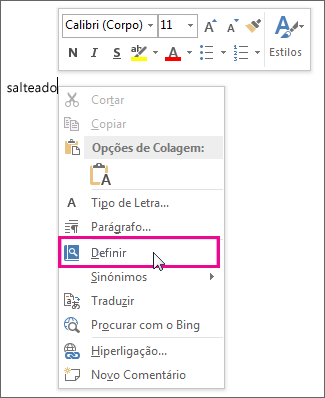
Em alternativa, clique em Rever > Definir.
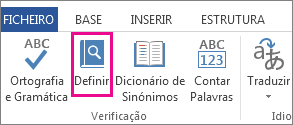
Caso lhe seja pedido para o fazer, inicie sessão e veja as opções na Lista de Dicionários. Em seguida, clique em Transferir para instalar o dicionário que pretende.
Quando a transferência for concluída, o dicionário será automaticamente aberto no Word. A partir daí, será aberto sempre que clicar em Definir.
Sugestão: Se procura outra forma de dizer algo, clique com o botão direito do rato em qualquer palavra no seu documento e clique em Sinónimos. Será automaticamente aberta uma pequena lista de sinónimos. Pode ainda clicar em Rever > Dicionário de Sinónimos para abrir o dicionário de sinónimos incorporado. Consulte o artigo Procurar palavras no dicionário de sinónimos para obter mais informações acerca das funcionalidades do dicionário de sinónimos.
Instalar outro dicionário
Após terminar a transferência de um dicionário, se pretender mais algum aceda à Loja Office.
-
Clique em Inserir > As Minhas Aplicações.
-
Na caixa Aplicações para o Office, clique em Loja.
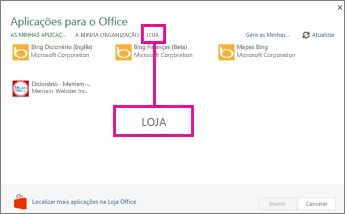
-
Selecione o dicionário que pretende ou procure um na caixa de pesquisa. Quando encontrar o dicionário que pretende, clique em Adicionar ou Comprar.
-
Reveja as informações de privacidade e, em seguida, clique em Confiar.
-
Siga os passos em Começar a utilizar uma aplicação para começar a utilizar o seu novo dicionário.
Começar a utilizar uma aplicação
Para começar a utilizar uma nova aplicação, como um dicionário, localize-a e faça duplo clique na mesma na lista de aplicações.
-
Clique em Inserir > As Minhas Aplicações.
-
Clique em As Minhas Aplicações para ver a sua lista de aplicações. Caso a nova aplicação não se encontre na lista, clique em Atualizar para atualizar a lista.
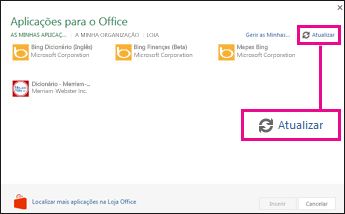
-
Faça duplo clique na aplicação para a começar utilizá-la.










